Wie richte ich X-VPN auf einem ASUS-Router - L2TP ein?
Zuletzt bearbeitet am 2023-06-20
In diesem Tutorial werden wir Schritt-für-Schritt-Anleitungen zur Einrichtung eines L2TP-VPNs auf Ihrem Router bereitstellen. Lassen Sie uns jetzt beginnen!
Schritt 1: Melden Sie sich mit Ihrem X-VPN-Konto auf der Website an: https://xvpn.io/login
Hinweis: Die erweiterte Konfiguration für den Router ist nur in der Premium-Version verfügbar. Bitte stellen Sie sicher, dass Ihr Konto Premium ist.
Kostenlose Benutzer? Jetzt Premium werden und von erweiterten Vorteilen profitieren.
Schritt 2: Holen Sie sich Ihre L2TP-Anmeldeinformationen
Gehe zu Mein Konto > Router-Einstellungen > Wähle "ASUS" unter L2TP aus, dann erhalte Zugangsdaten (Benutzername, Passwort und IPsec PSK) und Standort-IP-Adresse.
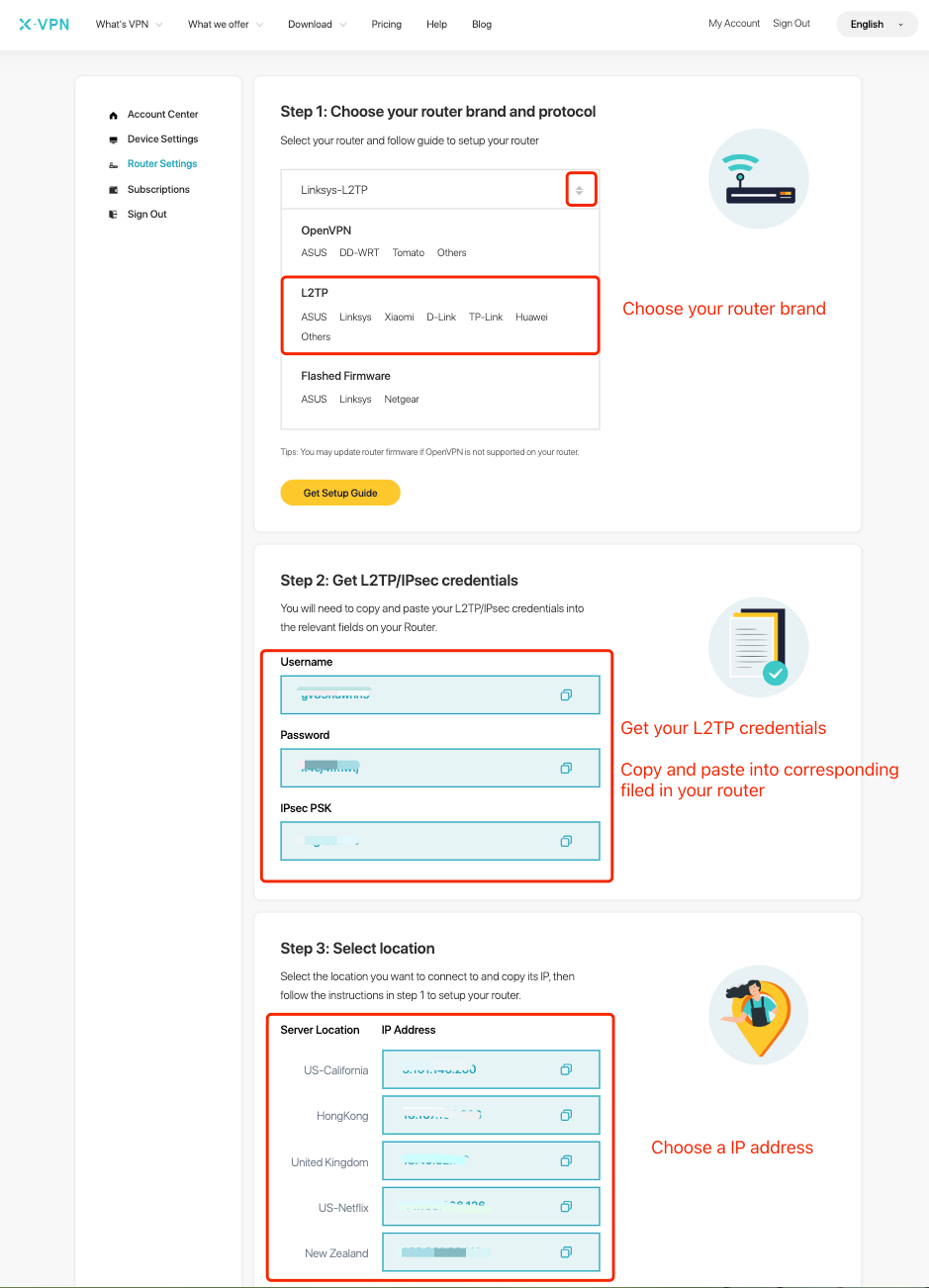
Wenn Sie den Router zum ersten Mal einrichten, sehen Sie die folgende Seite, wenn Sie auf Router-Einstellungen klicken: Wählen Sie " ASUS" unter L2TP > Klicken Sie auf "Ihre Router-Konfiguration generieren", dann gelangen Sie zur oben genannten Router-Einstellungsseite.
ASUS" unter L2TP > Klicken Sie auf "Ihre Router-Konfiguration generieren", dann gelangen Sie zur oben genannten Router-Einstellungsseite.
Schritt 3: Melden Sie sich in Ihrem Router-Konto an
Öffnen Sie das ASUS Router-Kontrollpanel in einem neuen Tab/Fenster: Geben Sie die IP-Adresse Ihres Routers ein - http://192.168.50.1/, standardmäßig, oder besuchen Sie router.asus.com. Sie können auch das Standardgateway Ihres Routers hier finden.
Der Benutzername und das Passwort sind standardmäßig "admin", es sei denn, Sie haben es geändert. Sie können die Anmeldedaten auch auf dem Etikett am unteren Rand des Routers finden.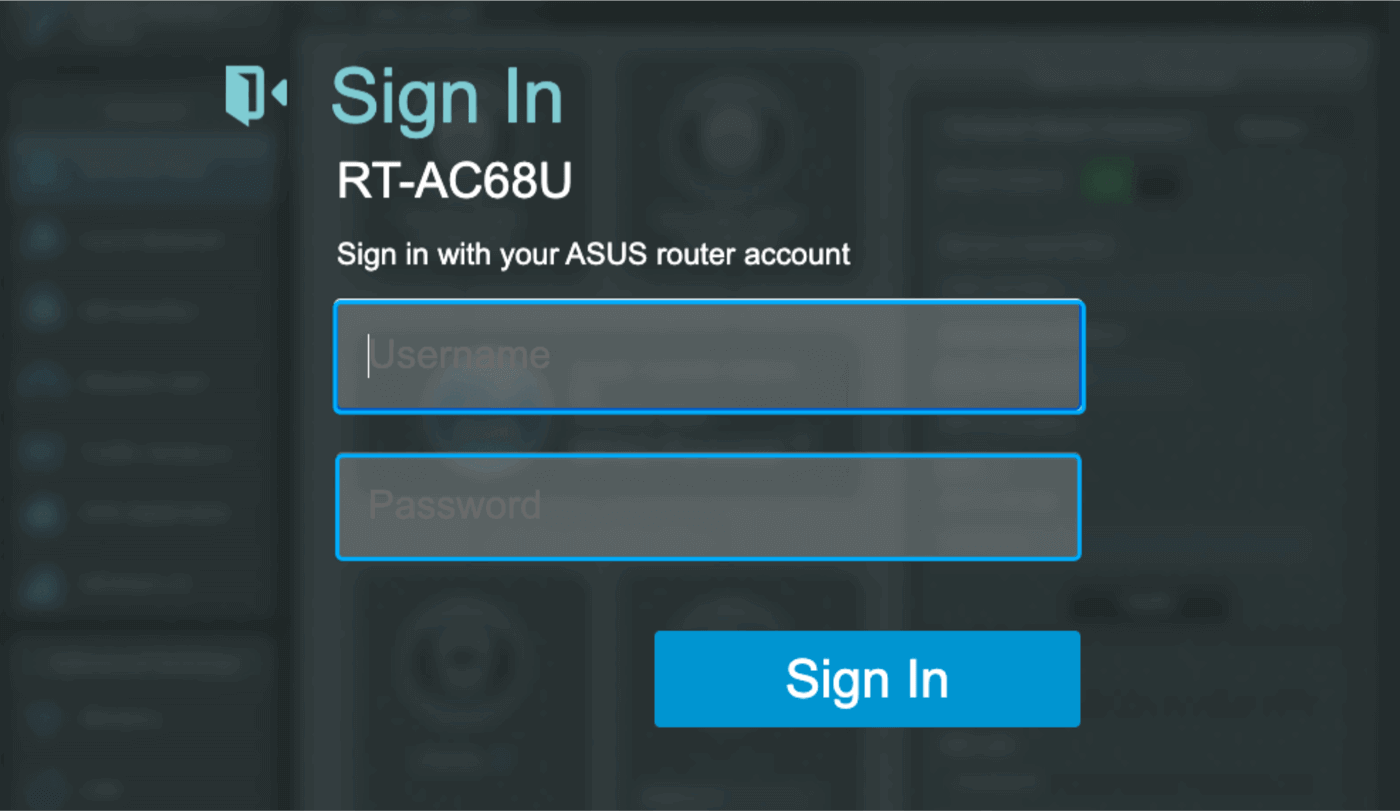
Schritt 4: Konfigurieren Sie den L2TP VPN-Client
Navigieren Sie zu "VPN" > "VPN-Client" > "Profil hinzufügen"Klicken Sie auf " Profil hinzufügen", geben Sie dann die Standort-IP-Adresse, den Benutzernamen und das Passwort ein, die Sie in Schritt 2 erhalten haben, und klicken Sie dann auf "OK".
Profil hinzufügen", geben Sie dann die Standort-IP-Adresse, den Benutzernamen und das Passwort ein, die Sie in Schritt 2 erhalten haben, und klicken Sie dann auf "OK".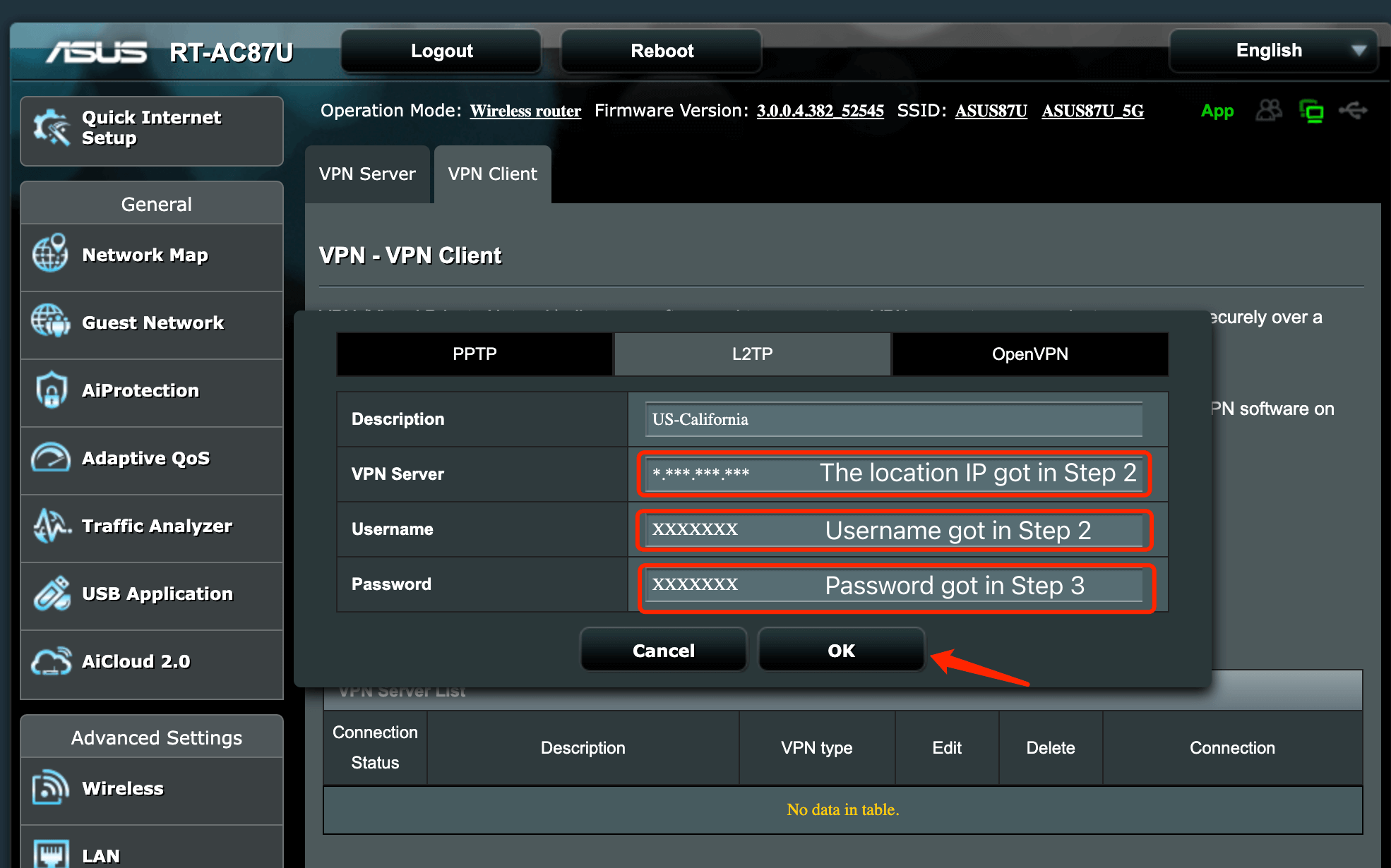
Schritt 5: Verbindung aktivieren und überprüfen
Gut gemacht! Klicken Sie auf "Aktivieren", um die L2TP-VPN-Verbindung zu starten. Es kann einige Zeit dauern. Sie können überprüfen, ob der Verbindungsstatus normal ist. Außerdem können Sie diese Seite besuchen, um zu überprüfen, ob sich Ihre IP-Adresse geändert hat!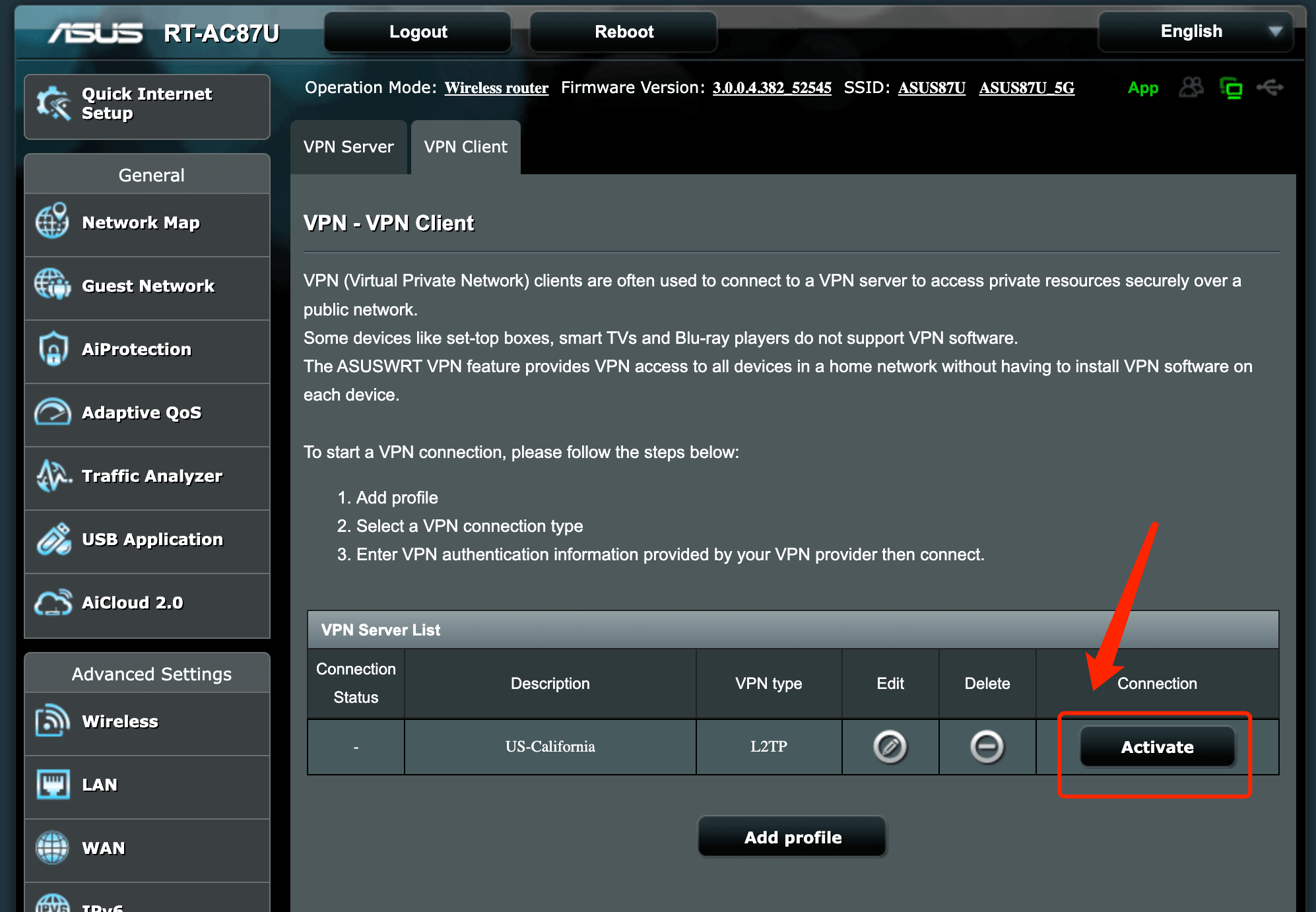
Wenn Sie X-VPN trennen möchten, wählen Sie "Deaktivieren"!
Brauchen Sie weitere Hilfe? Kontaktieren Sie uns.
War dieser Artikel hilfreich?
Danke für dein Feedback!
Warum war dieser Artikel nicht hilfreich?
